随着科技的不断发展,手机已经成为我们日常生活中不可或缺的一部分,当我们换新手机时,如何将旧手机中的微信数据顺利导入新手机成为一个备受关注的话题。特别是对于微信聊天记录,许多人希望能够将其同步到新手机,以便随时查阅往来信息。掌握正确的方法和技巧,将微信数据顺利迁移至新手机,对我们的日常沟通和生活起着重要作用。
微信聊天记录如何同步到新手机
方法如下:
1.首先拿出新旧两部手机,保证两部手机处在同一个网络环境中。注意这一点很重要,否则即便是执行下面的操作也是无用功。

2.首先在旧手机微信我的页面菜单中点击选择【设置】。

3.然后在微信的设置列表里点击【聊天】选项。
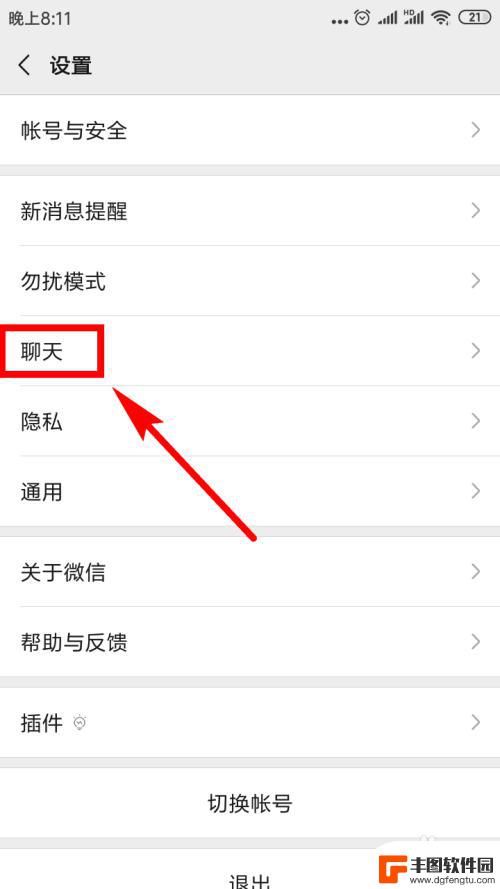
4.接着在聊天页面上找到并点击【聊天记录备份与迁移】选项。
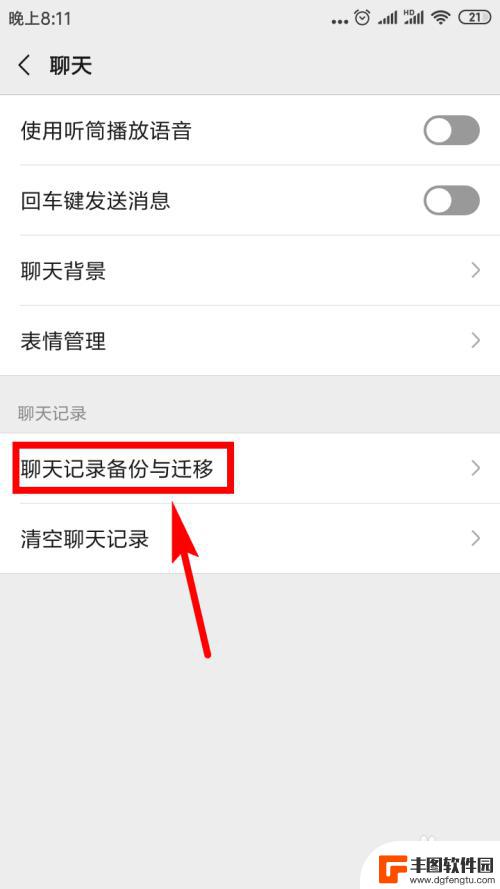
5.紧接着,在新跳出的页面上点击第一个选项——【迁移聊天记录到另一台设备】。
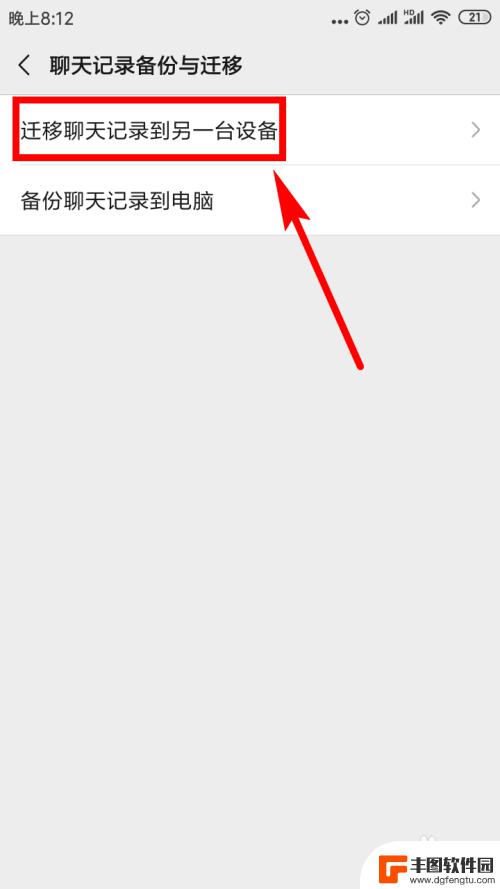
6.在新的页面中,我们可以看到有一个绿色的【选择聊天记录】按钮,点击该按钮。
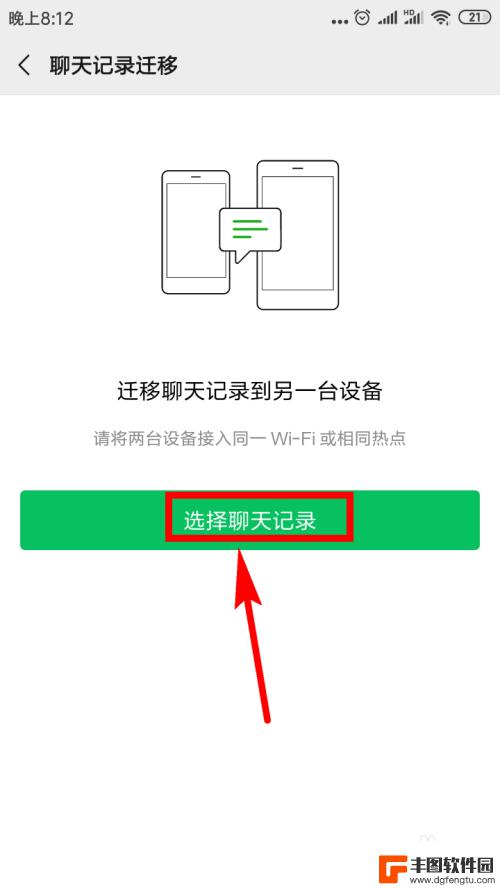
7.在下面的页面中我们便可以看到所有的微信联系人了,你想转移谁的就在这个联系人的后面点击复选框。对其勾选便可。如果嫌一个一个选择太麻烦的话,可以点击全选。
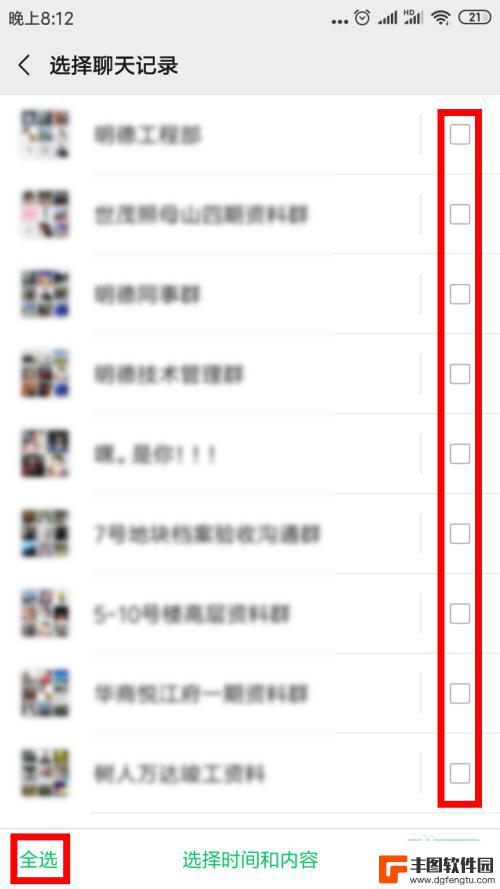
8.然后点击【完成】。
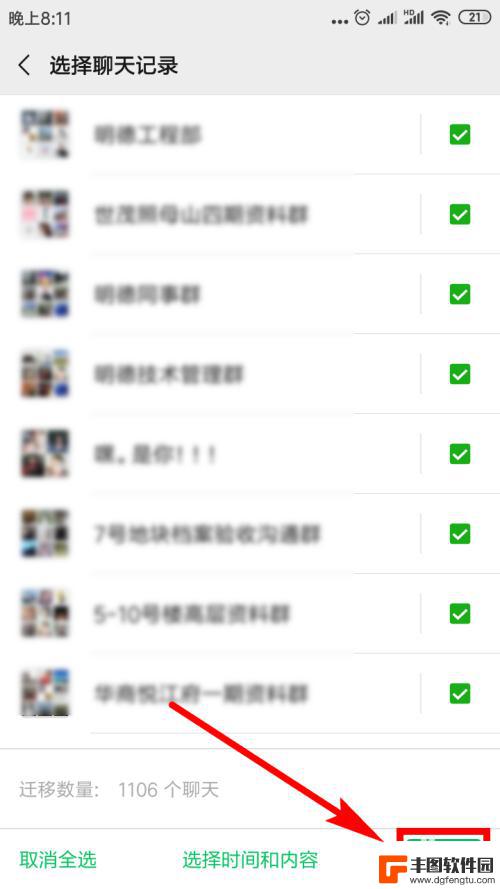
9.然后在弹出的提示窗口中点击【确定】
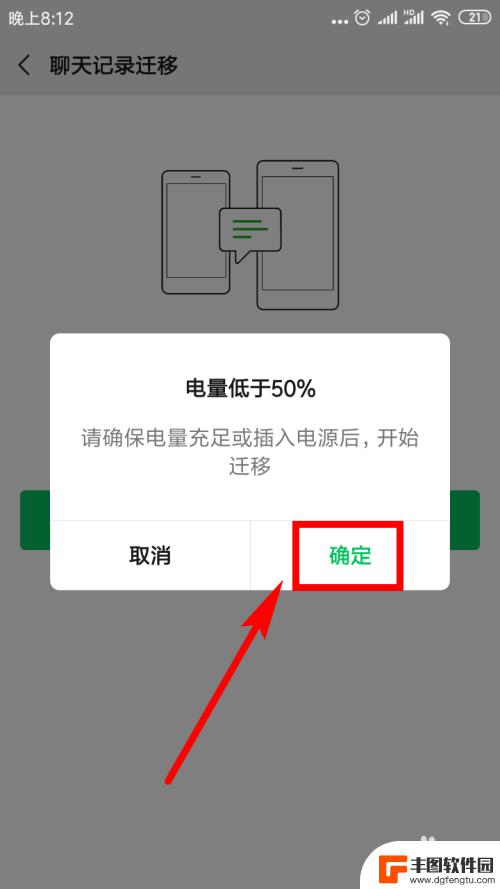
10.接下来我们在旧手机上便能看到一个二维码,用新手机登录同一个微信号。用该微信扫描此二维码便可开始转移了,我们只需等待转移完成便可。
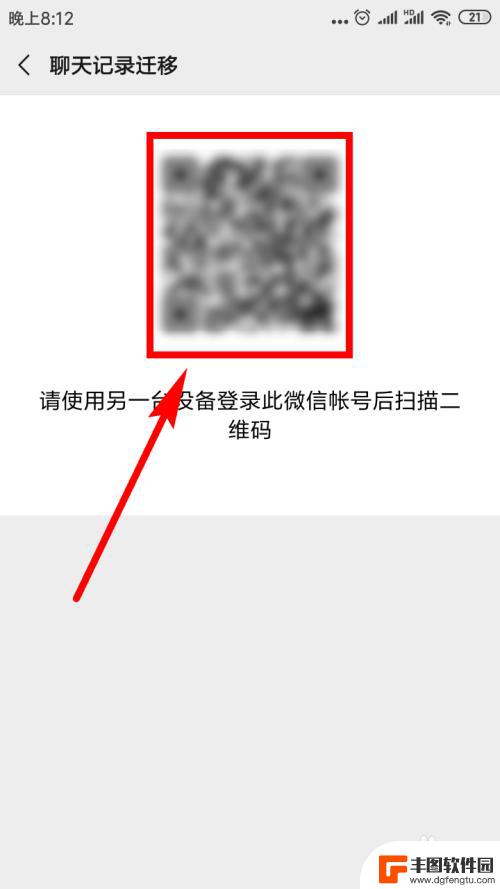
11.这样新手机便开始接收原微信的聊天记录了,在页面中会显示进度。
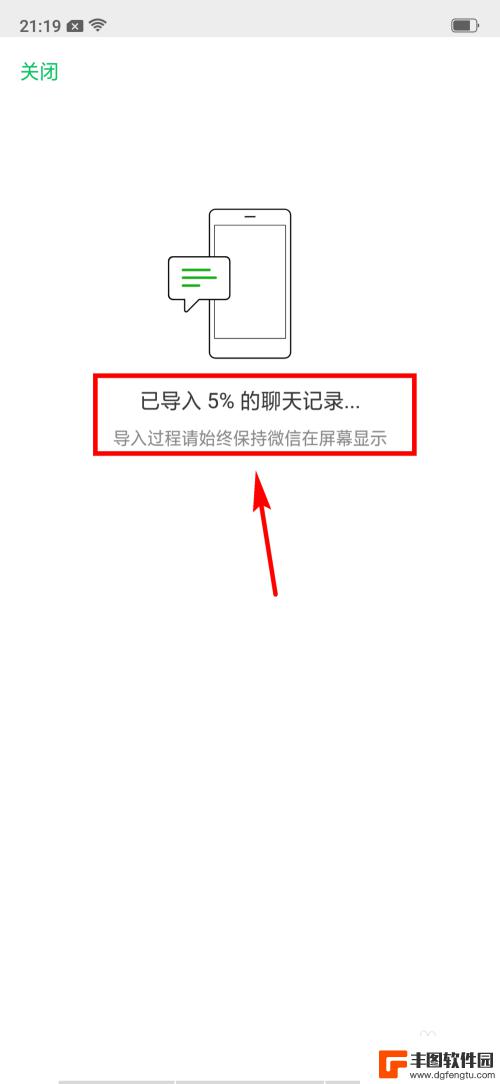
12.当传递完成后,我们点击旧手机上的【完成】,即便是新手机没有全部接收完成也可以点击该按钮。

以上就是如何将旧手机微信数据导入新手机的全部内容,如果你遇到这种情况,你可以按照以上步骤解决问题,非常简单快速,一步到位。
相关教程
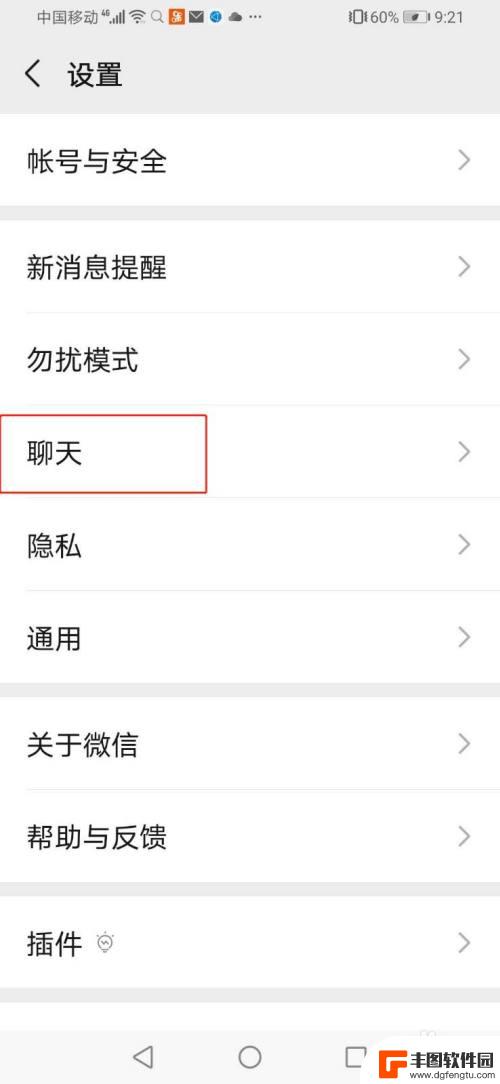
微信怎么在新手机同步聊天记录 换手机后微信聊天内容如何快速同步
微信怎么在新手机同步聊天记录,如今,微信已经成为人们日常生活中不可或缺的一部分,当我们换到新手机时,很多人都会面临一个问题:如何将旧手机上的微信聊天记录快速同步到新手机上?在这...
2023-10-02 14:28:26
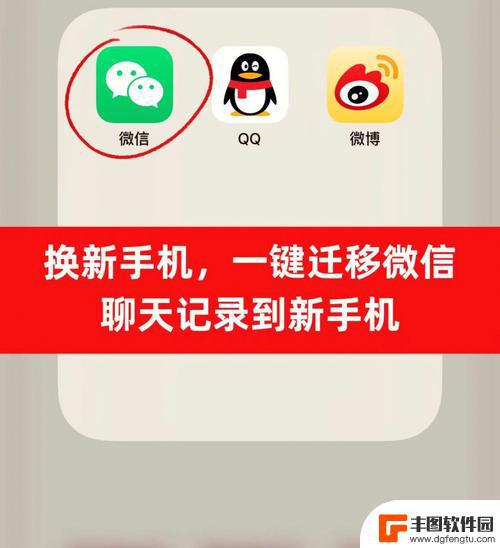
苹果手机如何传输微信聊天记录 苹果手机微信聊天记录如何导入新手机
苹果手机如何传输微信聊天记录一直是用户们关注的话题之一,在购买新手机或更换设备时,如何将旧手机中的微信聊天记录顺利导入新手机成为了许多用户所关心的问题。幸运的是苹果手机提供了多...
2024-04-01 08:30:08
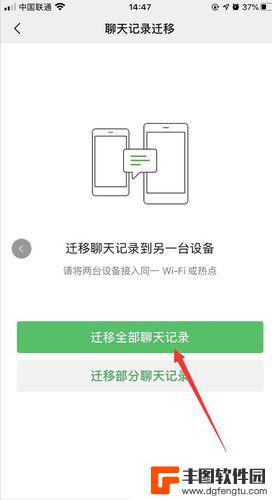
苹果手机怎么把微信聊天记录导入新手机 苹果手机微信记录导入新手机的具体步骤
在现如今的社交媒体时代,微信已经成为了人们生活中不可或缺的一部分,随着科技的不断发展,人们不断更新他们的手机设备,许多人都面临着一个共同的问题——如何将旧手机上的微信聊天记录顺...
2023-12-20 15:40:28
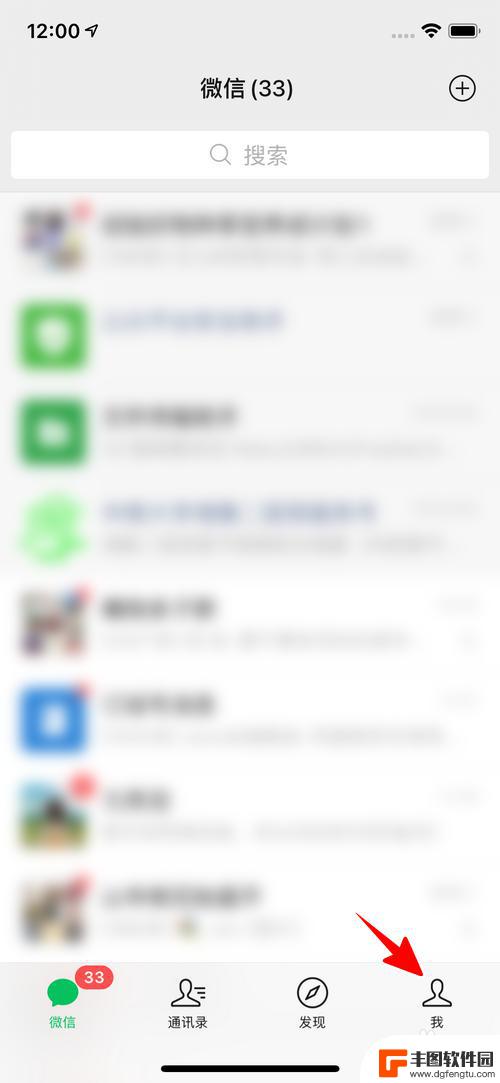
微信上的聊天记录怎么弄到一起 怎样把其他手机的微信聊天记录导入到新手机
在日常生活中,我们经常会遇到更换手机的情况,而微信聊天记录是我们重要的信息之一,如何将旧手机中的微信聊天记录顺利导入到新手机中呢?只需简单的操作,就能实现这一目标。通过备份和恢...
2024-04-24 16:36:44
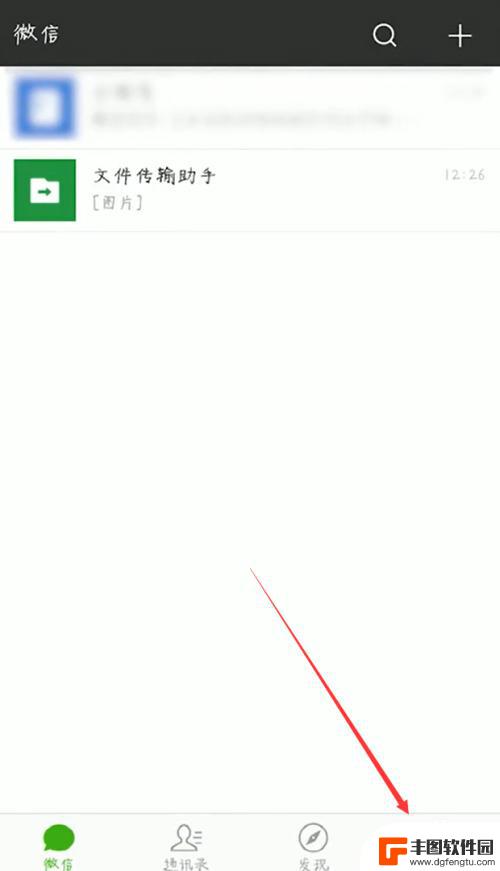
微信怎么传送聊天记录到新手机 从旧手机迁移微信聊天记录到新手机的方法
微信怎么传送聊天记录到新手机,随着技术的不断进步和智能手机的普及,微信已经成为人们日常生活中不可或缺的通信工具之一,当我们换新手机时,如何将旧手机中珍贵的微信聊天记录迁移到新手...
2023-10-24 12:42:05

换手机了怎么把旧手机的微信聊天记录传过来 怎样将微信聊天记录转移到新手机
随着科技的不断发展,手机已经成为人们生活中不可或缺的一部分,当我们换新手机时,最让人头疼的问题之一就是如何将旧手机中的重要数据转移到新手机上,尤其是微信聊天记录。微信作为我们日...
2024-07-10 08:34:48

苹果手机电话怎么设置满屏显示 iPhone来电全屏显示怎么设置
苹果手机作为一款备受欢迎的智能手机,其来电全屏显示功能也备受用户青睐,想要设置苹果手机来电的全屏显示,只需进入手机设置中的电话选项,然后点击来电提醒进行相应设置即可。通过这一简...
2024-11-27 15:22:31

三星山寨手机怎么刷机 山寨手机刷机工具
在当今科技发展迅速的时代,手机已经成为人们生活中不可或缺的重要工具,市面上除了知名品牌的手机外,还存在着许多山寨手机,其中三星山寨手机尤为常见。对于一些用户来说,他们可能希望对...
2024-11-27 14:38:28
小编精选
苹果手机电话怎么设置满屏显示 iPhone来电全屏显示怎么设置
2024-11-27 15:22:31三星山寨手机怎么刷机 山寨手机刷机工具
2024-11-27 14:38:28怎么手机照片做表情 自己制作微信表情包的步骤
2024-11-27 13:32:58手机锁死怎么解开密码 手机屏幕锁住了怎样解锁
2024-11-27 11:17:23如何让手机与蓝牙耳机对接 手机无法连接蓝牙耳机怎么办
2024-11-27 10:28:54苹果手机怎么关闭听筒黑屏 苹果手机听筒遮住后出现黑屏怎么办
2024-11-27 09:29:48vivo手机如何更改字体大小 vivo手机系统字体大小修改步骤
2024-11-26 16:32:51手机上如何设置显示温度 手机屏幕如何显示天气和时间
2024-11-26 14:35:15手机流量为什么不能用 手机流量突然无法上网怎么办
2024-11-26 13:17:58手机屏幕白边如何去除黑边 华为手机屏幕上方显示黑色条纹怎么处理
2024-11-26 12:20:15热门应用